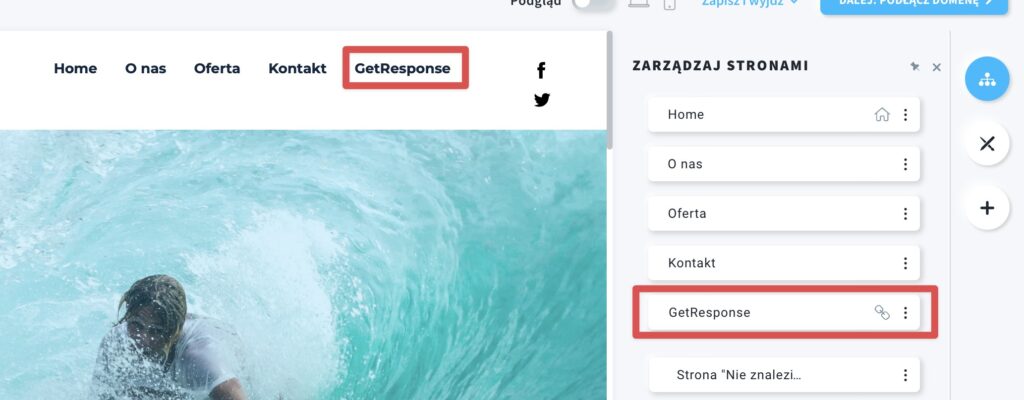Jak dodać zewnętrzną stronę internetową do menu strony?
Do menu swojej strony możesz dodać zewnętrzną stronę internetową. Może to być adres internetowy, strona internetowa lub landing page stworzony w GetResponse, może to również być adres email, numer telefonu, dokument, kotwica lub niestandardowy protokół.
Aby dodać stronę z linku, postępuj według poniższych kroków:
- W Edytorze strony kliknij ikonę Zarządzaj stronami.
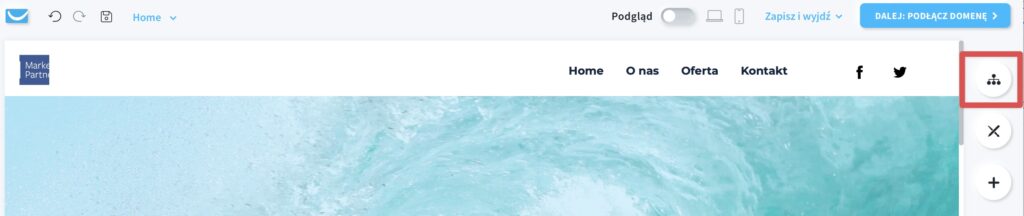
- Kliknij ikonę Dodaj link.
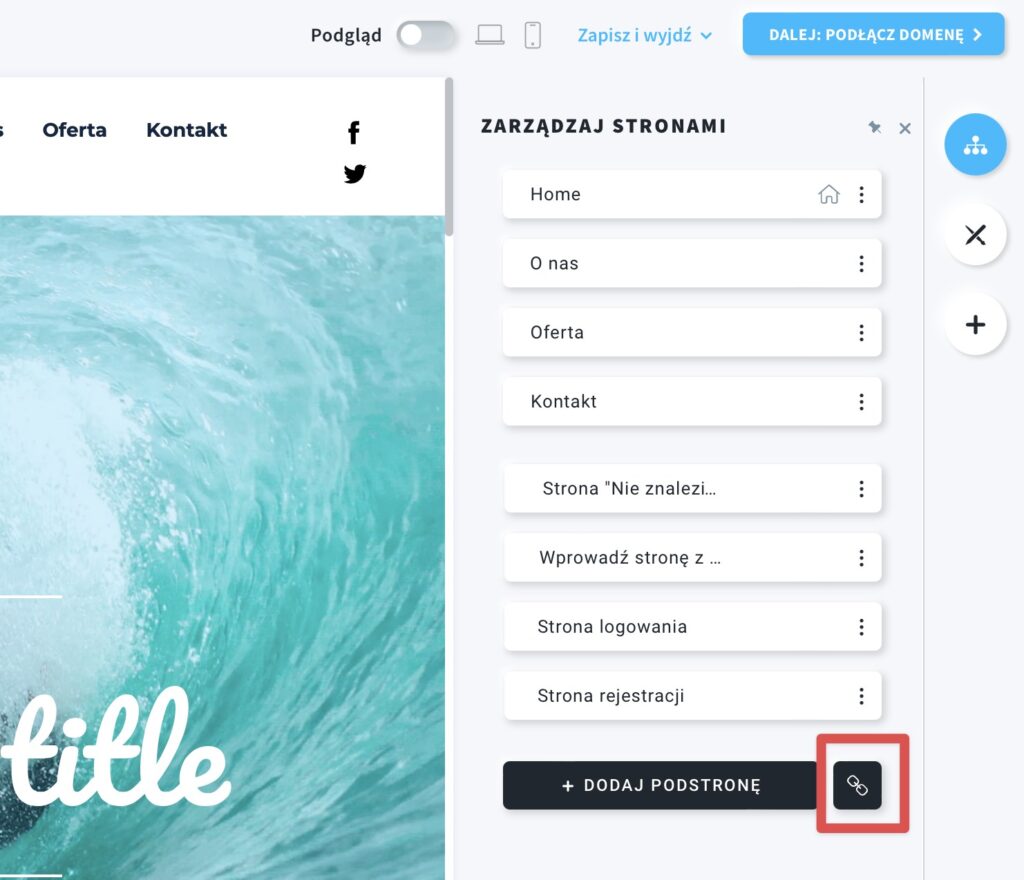
- Dodaj szczegóły do ustawień łącza odpowiednio do wybranego typu linku. Następnie kliknij przycisk Zapisz.
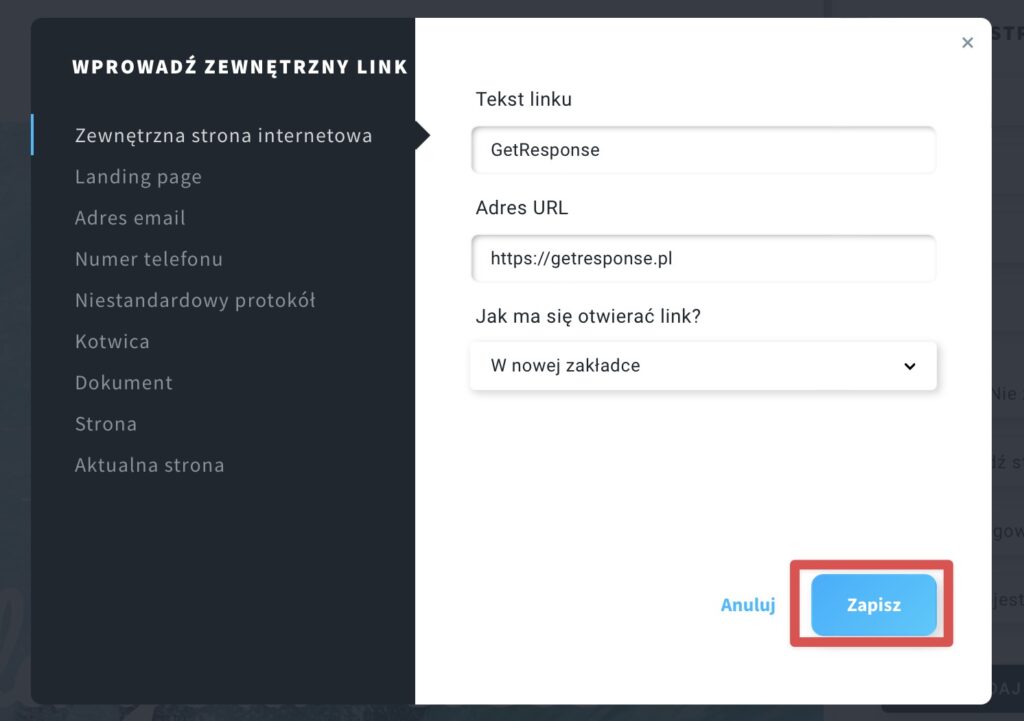
Dostępnych jest kilka typów łączy. Upewnij się, że wybrałeś właściwy typ.
Zewnętrzna strona internetowa – użyj tej opcji, aby umieścić link do innej strony internetowej, przy użyciu adresu URL.
Landing page – wybierz landing page GetResponse, który chcesz otworzyć.
Adres email – dodaj adres e-mail, z którym nastąpi kontakt po kliknięciu linku.
Numer telefonu – dodaj numer telefonu, który zostanie wywołany po kliknięciu linku.
Niestandardowy protokół – służy do osadzania protokołów.
Kotwica – wybierz podstronę, na którą chcesz kierować po kliknięciu linku.
Dokument – dodaj plik, który otworzy się po kliknięciu linku.
Strona – wybierz inną stronę internetową stworzoną w Kreatorze Stron GetResponse.
Aktualna strona – przypisz link do aktualniej strony. Wybierz podstronę, którą chcesz otworzyć.
Link zostanie dodany do menu strony i będzie dostępny do konfigurowania jako podstrona w pasku narzędzi Zarządzaj stronami.